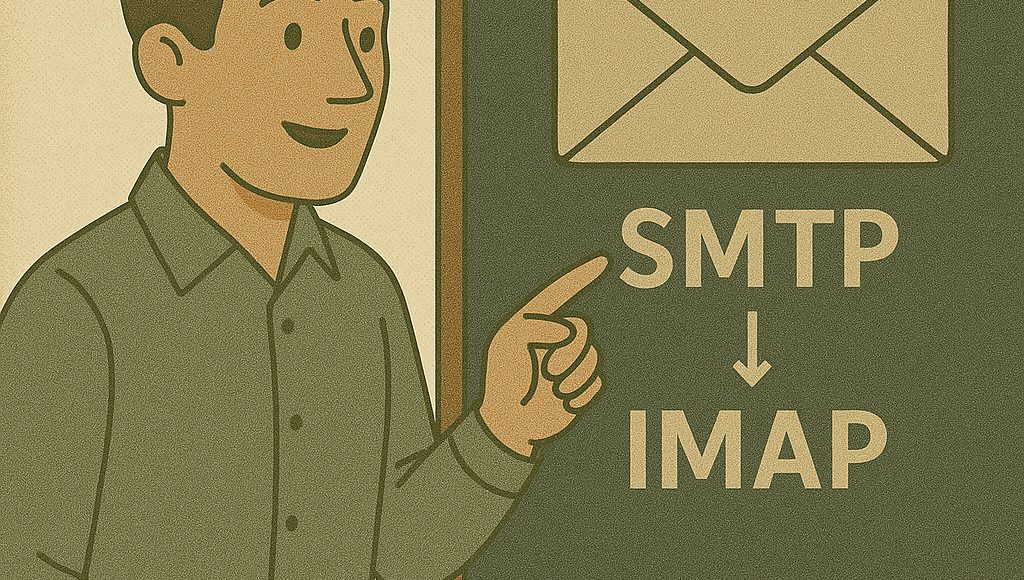
Содержание статьи
Прокси-сервер — это незаметный, но важный посредник между пользователем и интернетом. Он помогает контролировать трафик, повышать безопасность, фильтровать сайты и экономить сетевые ресурсы.
Для системного администратора умение правильно настроить прокси — один из базовых навыков, особенно в корпоративной сети. Разберём, как работает прокси, зачем он нужен и как выполнить настройку на практике.
Что такое прокси-сервер
Прокси (proxy) — это сервер, который принимает запросы от пользователей, передаёт их в интернет и возвращает ответ. Он как “переводчик” между компьютером и сетью.
Когда пользователь открывает сайт, запрос сначала идёт на прокси. Сервер проверяет разрешения, может кэшировать страницу, а потом отправляет результат обратно пользователю.
Такой подход даёт множество преимуществ: контроль доступа, ускорение загрузки сайтов, скрытие IP-адресов, защита от вирусов и оптимизация трафика.
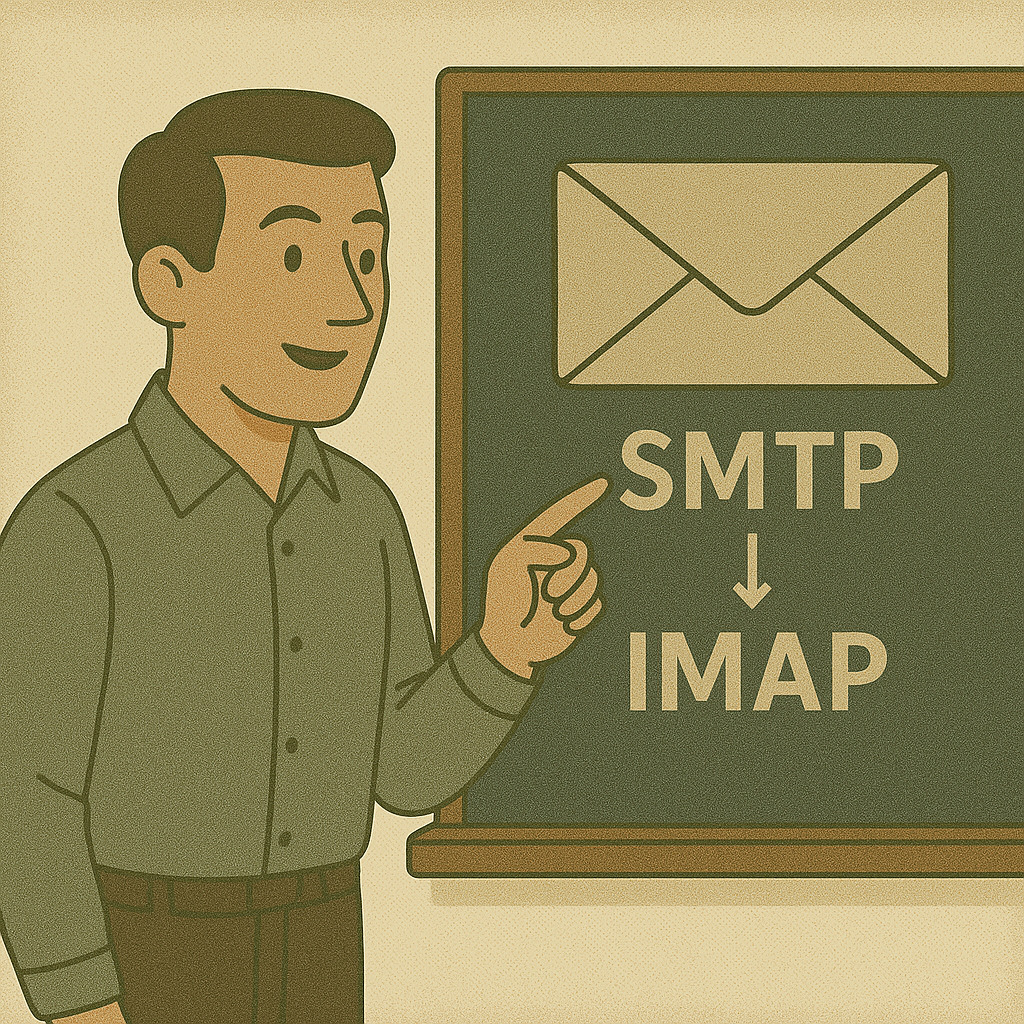
Для чего системному администратору нужен прокси
Прокси активно используют в корпоративных сетях. Он помогает решать сразу несколько задач:
- Безопасность. Администратор может блокировать вредоносные сайты, ограничивать доступ к определённым ресурсам и контролировать сетевой трафик.
- Производительность. Прокси кэширует часто посещаемые сайты, снижая нагрузку на канал связи.
- Контроль. Можно видеть, какие сайты посещают сотрудники и какие приложения выходят в интернет.
- Экономия. При работе с ограниченной пропускной способностью прокси снижает объём повторных запросов.
- Анонимность. Внешние сайты видят не реальный IP пользователя, а IP прокси-сервера.
Для системного администратора это инструмент, который соединяет управление сетью и информационную безопасность.
Виды прокси
Существует несколько типов прокси-серверов, и важно понимать, чем они отличаются:
- HTTP-прокси — работает только с веб-трафиком. Подходит для фильтрации сайтов и ускорения браузеров.
- HTTPS-прокси — поддерживает шифрованные соединения, что делает работу безопасной.
- SOCKS5-прокси — универсальный тип, подходит для любых протоколов, включая FTP, почту и торрент.
- Транспарентный прокси — действует незаметно для пользователей, но не скрывает IP. Часто используется для внутреннего контроля.
- Анонимный прокси — скрывает информацию о пользователе и помогает обходить блокировки.
Для корпоративных задач чаще используют HTTPS или SOCKS5 — они обеспечивают и контроль, и безопасность.
Как работает схема прокси
Принцип прост:
- Пользователь отправляет запрос (например, открыть сайт).
- Прокси принимает его, проверяет разрешения и перенаправляет в интернет.
- Внешний сервер отвечает, но видит только прокси.
- Прокси передаёт ответ обратно пользователю, при необходимости сохраняя его в кэше.
Таким образом, администратор может фильтровать, контролировать и ускорять сетевые запросы без прямого вмешательства на каждом устройстве.
Как настроить прокси-сервер в Windows
- Открой Параметры → Сеть и интернет → Прокси.
- Включи параметр “Использовать прокси-сервер”.
- Укажи адрес и порт (например,
192.168.1.10:3128). - При необходимости добавь исключения — сайты, которые будут открываться напрямую.
- Сохрани настройки.
Для массовой настройки администраторы используют групповые политики (GPO) — это позволяет задать параметры прокси для всех компьютеров в домене Active Directory.
Настройка прокси в Linux
В Linux всё настраивается через терминал или конфигурационные файлы.
Для системного прокси можно добавить строки в /etc/environment:
http_proxy=http://192.168.1.10:3128
https_proxy=https://192.168.1.10:3128
Для приложений (например, apt, wget, curl) прокси указывается в их собственных конфигурациях.
Также популярны инструменты вроде Squid — это мощный прокси-сервер с поддержкой фильтрации, авторизации и кэширования.
Пример настройки прокси через Squid
Squid — один из самых распространённых прокси-серверов с открытым исходным кодом.
После установки конфигурация хранится в файле /etc/squid/squid.conf.
Основные шаги:
- Установите Squid (
sudo apt install squid). - Отредактируйте настройки доступа:
http_port 3128
acl localnet src 192.168.1.0/24
http_access allow localnet
- Перезапустите службу (
sudo systemctl restart squid).
Теперь все устройства из указанной сети смогут использовать прокси. Для безопасности стоит добавить авторизацию и ограничить внешние подключения.
Советы по защите и мониторингу
- Используйте авторизацию пользователей. Это предотвратит несанкционированный доступ.
- Ограничивайте диапазон IP, которым разрешено подключаться.
- Включите HTTPS и SSL-сертификаты — это защитит от перехвата данных.
- Мониторьте логи. Прокси хранит подробную информацию о запросах — она помогает выявлять подозрительную активность.
- Регулярно обновляйте ПО. Старые версии могут содержать уязвимости.
В крупных организациях прокси часто совмещают с системами IDS/IPS (анализ сетевых вторжений), чтобы обеспечить полную безопасность.
Когда прокси необходим
Прокси-сервер особенно полезен в следующих случаях:
- компания использует общий доступ в интернет;
- требуется фильтрация сайтов и учёт действий пользователей;
- интернет-канал ограничен, и нужно экономить трафик;
- организация хочет скрыть внутренние IP-адреса;
- необходимо централизованно управлять сетевой безопасностью.
Без прокси сложно контролировать внутреннюю сеть, особенно если в компании десятки или сотни сотрудников.
Заключение
Прокси-сервер — это мощный инструмент в арсенале системного администратора. Он сочетает функции защиты, контроля и оптимизации, а при правильной настройке делает корпоративную сеть быстрее и безопаснее.
Зная, как работает прокси и как настроить его в Windows, Linux или через Squid, администратор может гибко управлять доступом, предотвращать утечки данных и обеспечивать стабильную работу инфраструктуры.
Хочешь научиться профессионально настраивать прокси, VPN и корпоративные сети?
Пройди курс «Профессия системный администратор» на Onskills.ru.






